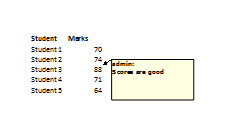Imprimer Commentaires Cell dans Microsoft Excel
Les commentaires Excel sont très utiles à des fins de suivi. Lorsque vous travaillez sur des rapports, vous pouvez rencontrer une erreur et vous pouvez en prendre note dans Excel lui-même afin de pouvoir travailler sur la partie erreur plus tard.
Dans ce scénario, vous pouvez utiliser des commentaires pour indiquer une erreur ou un commentaire dont vous avez besoin pour travailler plus tard.
-
Sélectionnez la cellule dans laquelle vous souhaitez qu’un commentaire soit affiché.
-
Appuyez sur SHIFT + F2, la touche de raccourci pour les commentaires.
-
Les commentaires ne sont visibles que lorsque le classeur est ouvert.
-
Lors de l’impression des données du fichier Excel, les commentaires ne sont pas imprimés.
Vous pouvez rendre les commentaires visibles à tout moment en utilisant Afficher tous les commentaires dans le ruban Révision.
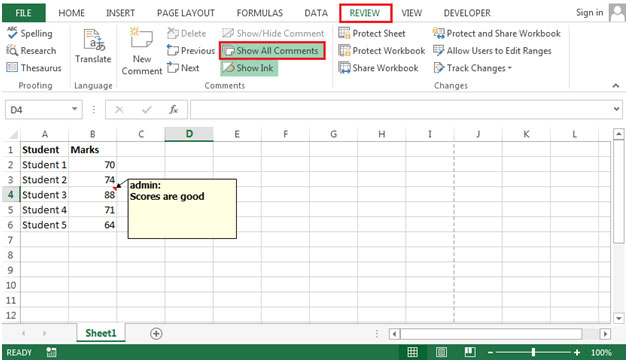
Pour imprimer les commentaires des cellules Excel, vous devez suivre les étapes mentionnées ci-dessous:
Cliquez sur le ruban Mise en page Cliquez sur Imprimer les titres
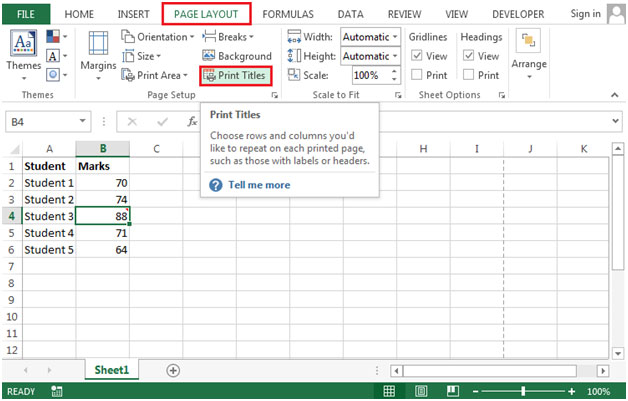
La boîte de dialogue Mise en page apparaîtra Dans la section «Commentaires:», vous devez sélectionner l’option «Tel qu’affiché sur la feuille»
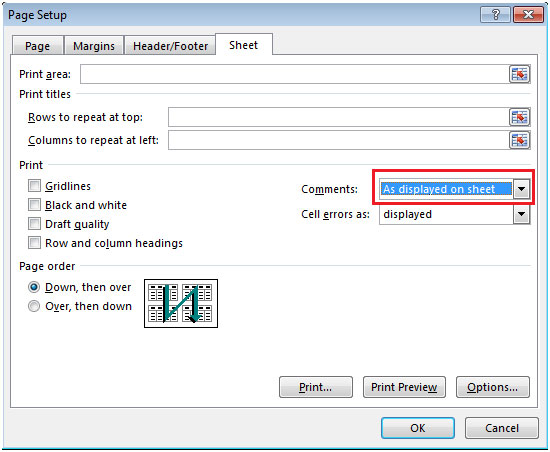
Cliquez sur OK Vous pouvez maintenant imprimer les commentaires avec les données ou vous pouvez sélectionner l’impression à la fin de la feuille.
-
Cliquez sur Aperçu avant impression pour voir à quoi il ressemble.